Comment personnaliser le carrousel sur votre téléphone d'incendie Amazon
App icônes apparaissent sur Carousel de l'écran d'accueil que vous utilisez l'application sur votre téléphone au feu. Applications plus récentes apparaissent sur la gauche, et vous pouvez glisser la droite de l'écran; à gauche pour afficher les applications que vous avez utilisé un certain temps. Icônes App finissent par tomber la liste. Bien que vous ne pouvez pas contrôler la façon dont les applications sont présentées, vous pouvez ajouter et supprimer des icônes d'applications depuis le carrousel de personnaliser l'écran d'accueil:
Contrairement aux autres téléphones, vous ne pouvez pas changer le fond d'écran d'accueil, ou fond d'écran, sur le téléphone de l'incendie. Cette fonction pourrait être ajoutée à une date ultérieure.
Vous pouvez changer l'image qui apparaît sur l'écran de verrouillage.
Les widgets qui apparaissent ci-dessous les applications sur le carrousel dépendent de ce que vous avez fait avec l'application. Vous ne pouvez pas ajouter ou supprimer des widgets app manuellement.
Tirer une application sur le Carousel
Pour garder une application apposée sur le Carousel, appuyez longuement sur son icône. Choisissez Pin Front dans le menu.
Icônes épinglés apparaissent sur l'extrémité gauche du Carrousel, montrant toujours en premier lorsque vous affichez l'écran d'accueil. Ils apparaissent dans l'ordre que vous les épingler, plus récemment épinglé premier.
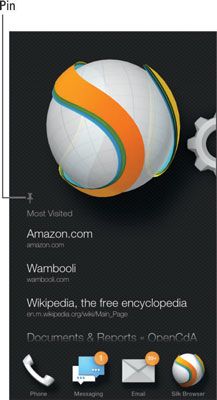
Lorsque vous commencez à d'autres applications, elles apparaissent à droite des applications épinglés sur le carrousel. Aussi, lorsque vous visitez l'écran d'accueil, vous voyez les premières applications App-épinglé désépinglé apparaissent à gauche de cette application:
Si vous voulez une application apparaît sur l'extrémité gauche du Carrousel, ou “ à l'avant, ” appuyez longuement sur son icône et choisissez la commande Move to Front.
Pour dégoupiller une application, appuyez longuement sur son icône et choisissez la commande Supprimer du Carrousel. L'application disparaît, mais vous pouvez encore le trouver (et le démarrer) à partir de l'App Grille.
Retrait d'une application à partir du Carousel
Une application apparaît sur le carrousel lorsque vous ouvrez cette application. Si vous ne voulez pas que l'application sur le carrousel, appuyez longuement sur son icône et choisissez la commande Supprimer de Carousel. L'application est parti.
Retrait d'une application à partir du Carrousel ne l'empêche pas d'apparaître à nouveau la prochaine fois que vous démarrez cette application. Il supprime simplement du Carrousel jusqu'à la prochaine fois que vous démarrez l'application.
Pour supprimer une application épinglé, premier dégoupiller il. Ensuite, retirer l'application.




